
アクセサリを購入して自分でインストールする場合、オペレーティング システムが組み込まれていない可能性が高いため、自分でインストールする必要があります。では、USB フラッシュ ドライブを使用して新しいコンピュータに win11 をインストールするにはどうすればよいでしょうか?実際、このサイトのシステムを使用してインストールすると非常に便利です。
1. まず、使用可能なコンピューターと少なくとも 8GB の USB フラッシュ ドライブを準備します。

2. 次に、micrope ツールボックスを使用してシステム USB ディスクを作成します。
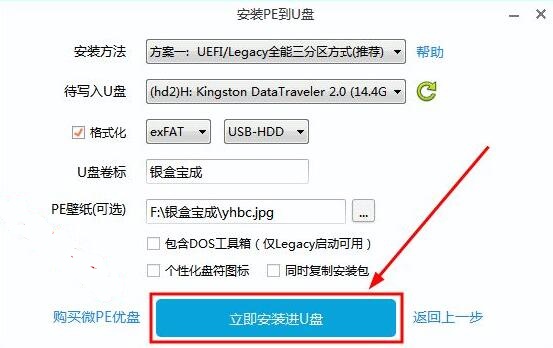
3. 制作が完了したら、win11 システムをダウンロードして USB フラッシュ ドライブに置きます。
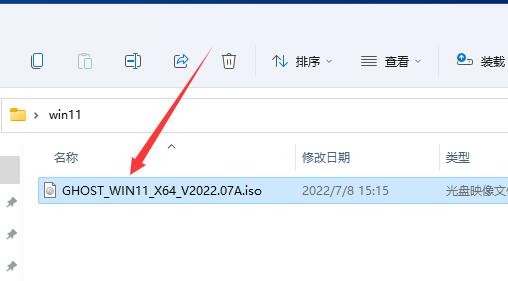
4. 次に、USB フラッシュ ドライブを新しいコンピュータに挿入して電源を入れます。コンピュータにシステムがない場合は、自動的に USB フラッシュ ドライブが使用されます。起動します。 (通常は最初のものを選択します)
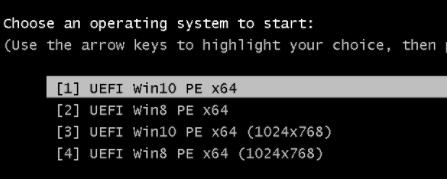
5. 起動後、「この PC」を開いて、ダウンロードしたばかりのシステムを見つけます。
6. ダブルクリックして開き、「ワンクリック インストール system.exe」をダブルクリックして実行します。
7. 最後に、インストールが完了するまで待ち、プルします。自動再起動中に USB ディスクを取り出すと、win11 システムに入ることができます。
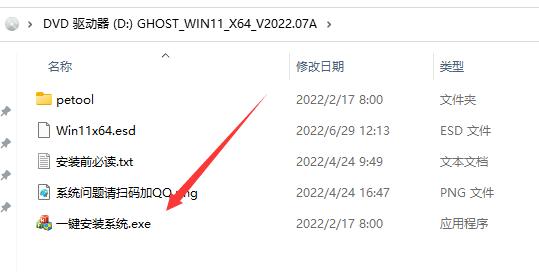
以上が自家製USBフラッシュドライブからwin11をインストールするチュートリアルの詳細内容です。詳細については、PHP 中国語 Web サイトの他の関連記事を参照してください。